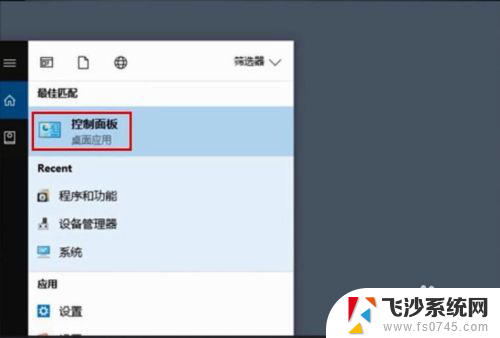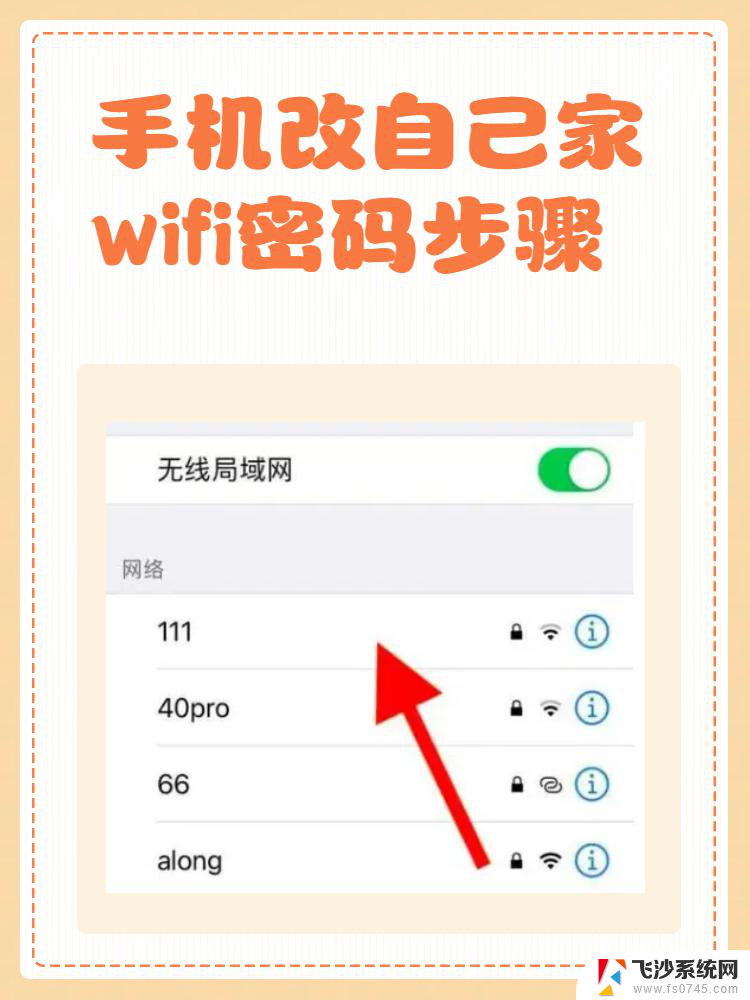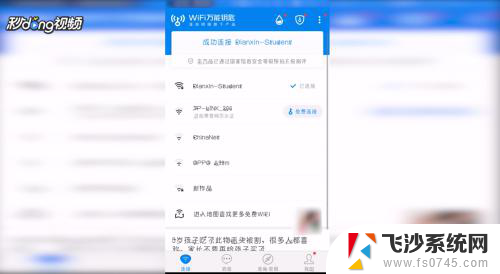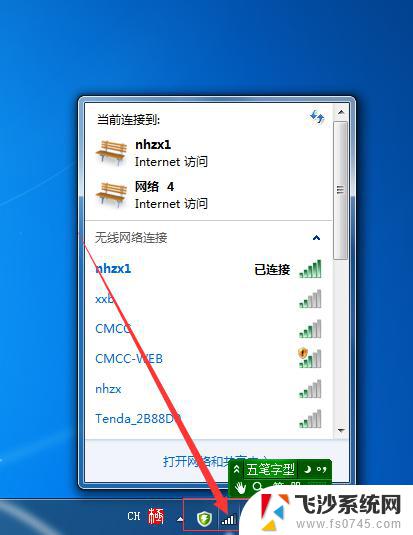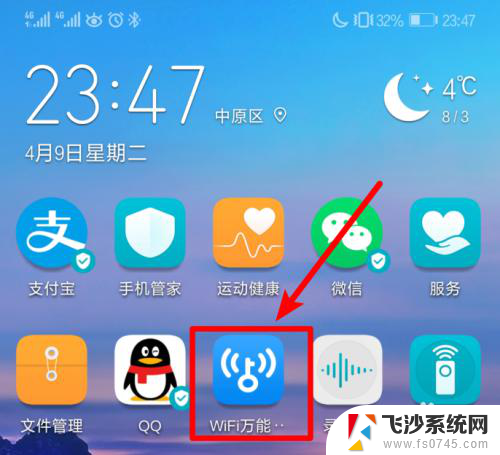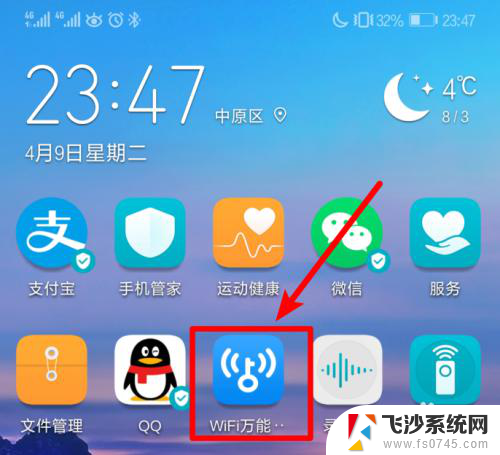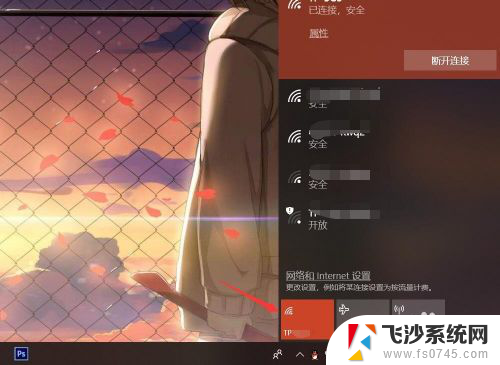无线网有密码,怎么才能解开? wifi密码查看工具
现如今无线网络成为人们生活中不可或缺的一部分,在我们追求便利的同时,也常常遇到一个令人头疼的问题:无线网有密码,却不知该如何解开。这时候wifi密码查看工具就成为解决问题的利器。通过使用这些工具,我们可以方便地查看并获取连接到无线网络所需的密码,使我们能够随时随地畅快地上网。我们必须要注意使用这些工具时要遵守法律规定,以免造成不必要的麻烦和纠纷。wifi密码查看工具为我们提供了一种方便快捷的方式来解决密码问题,让我们能够更好地享受无线网络的便利。
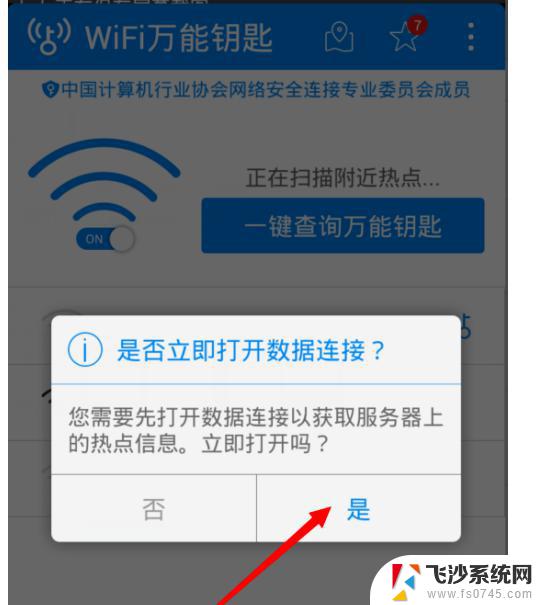
方法一:
1、按住快捷键Win+R,打开运行,输入control打开控制面板。
3、打开后找到自己链接的无线,单击打开无线状态面板,然后点击无线属性。
4、打开后切换到安全选项卡。
5、在下边的显示字符前边打勾,就可以看到无线的密码了。
方法二:
1、用 无线路由 器进行上网都会设置无线网络的密码,所以可以在无线路由设置里看到密码。具体的步骤方法,打开浏览器,输入192.168.1.1,弹窗无线路由器的登录,正常账号都是admin。密码也是admin,这里输入的地址和账户密码会因为路由器的不同而有所不一样。
2、这时弹出路由器登录对话框,在对话框中输入登录用户名和密码。一般默认为“admin”,点击“确定”登录,密码登录后可修改
3、在路由器设置页面,点击左边菜单栏里“无线设置”
4、在下拉菜单中点击“无线安全设置”
5、这时您就可到自己的无线wifi密码了,您可在这里进行修改,修改后记住要保存才能生效
方法三:
1、在电脑网络连接的时候都会设置wifi网络的拨号和密码设置等等,所以可以通过连接中进行看到,具体的步骤:(以下步骤以win7系统继续操作)
2左键点击无线网络标识,然后会弹出网络连接的状态框
3、选中需要查看的无线网络连接,右键点击,在选择菜单里,选择“属性”
4、在属性窗口中,选择“安全”选项卡,然后把“显示字符”选项前面的勾打上,则此时网络密匙就能完全展示出来。
以上就是无线网络有密码,想要解开的全部内容,如果你遇到这种情况,不妨根据以上方法来解决,希望对大家有所帮助。